国旅手游网提供好玩的手机游戏和手机必备软件下载,每天推荐精品安卓手游和最新应用软件app,并整理了热门游戏攻略、软件教程、资讯等内容。欢迎收藏
网友折磨提问:怎样用ps做出立体的文字
很多小伙伴还不会利用ps打造出立体文字,所以今天小编就讲解了利用ps打造出立体文字的简单操作流程,一起去下文看看吧!
1、打开一幅图片作为背景。
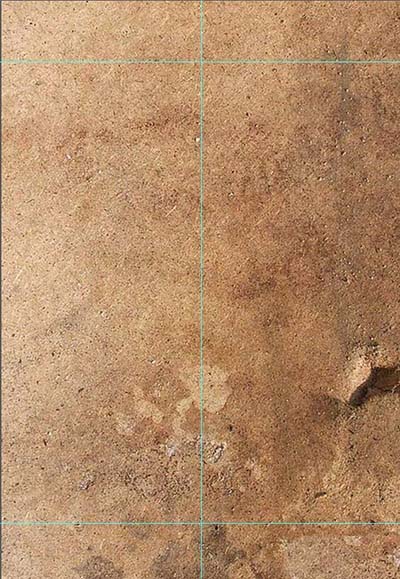
2、设置前景色为黑色,然后在图层工作板中新建一个图层Layer1,选择工具栏中的文字遮罩工具(T字文字工具中的第三个工具,此文字工具只输入虚线边缘),输入文字“Boat”后再填入前景色。
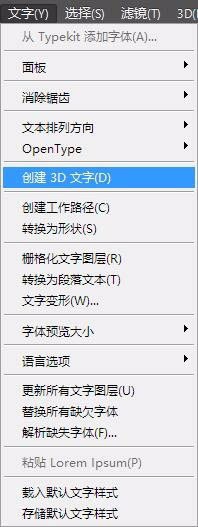
3、执行Edit-Transform-Distort(编辑\\变形\\扭曲)命令,用鼠标拖动文字周围的8个方格,将文字调整成如下图二所示的样子;调整完毕后按下回车键即可完成图像的变形,或者在变形框中双击鼠标。
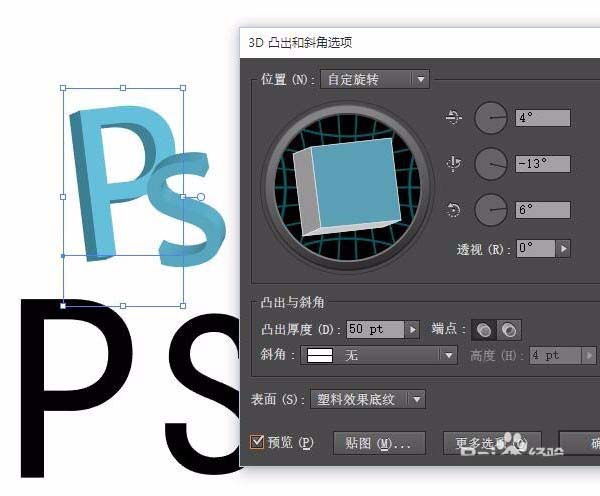
4、按住Ctrl键不放,再用鼠标单击图层Layer1,将图层Layer1内的图像选择取,接着再执行Select-Modify-Contrast(选择\\修改\\对比)命令,设置Radius(强度)为5个像素(如图);按Delete键将选择区域内的图像删除掉,完成后按下Ctrl+D取消选择区域;
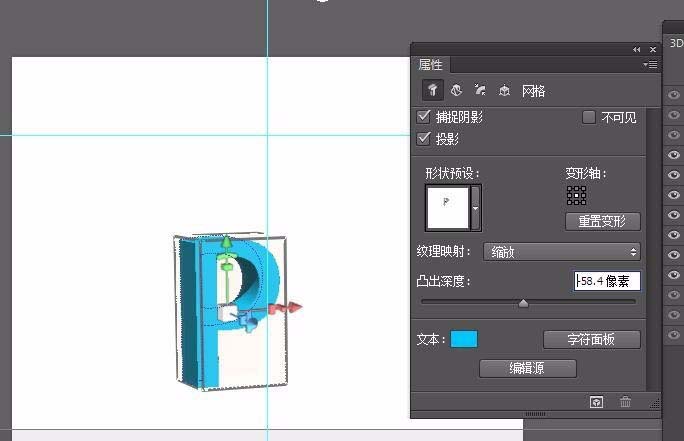
5、仍保持图层Layer1为当前工作图层,执行Filter-Blur-Blur More(滤镜\\模糊\\增强模糊),然后再执行Fitler-Stylize-Emboss(滤镜\\风格\\浮雕)命令,设置Angle为45度、Height为2个像素、Amount为100%;
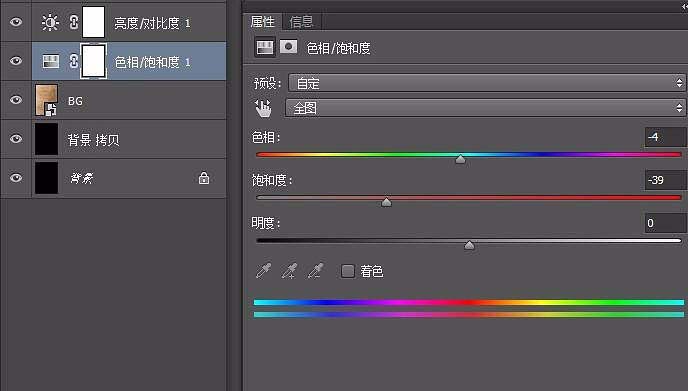
6、按住Ctrl键不放,再用鼠标单击一下图层Layer1,将图层Layer1内的内容选取;同时按住Ctrl+Alt键不放,再按下方向键的右一下,再往下按一下,接着再往右按一下……,如此重复几次后即可产生立体效果。最后按下Ctrl+D取消选择区域。
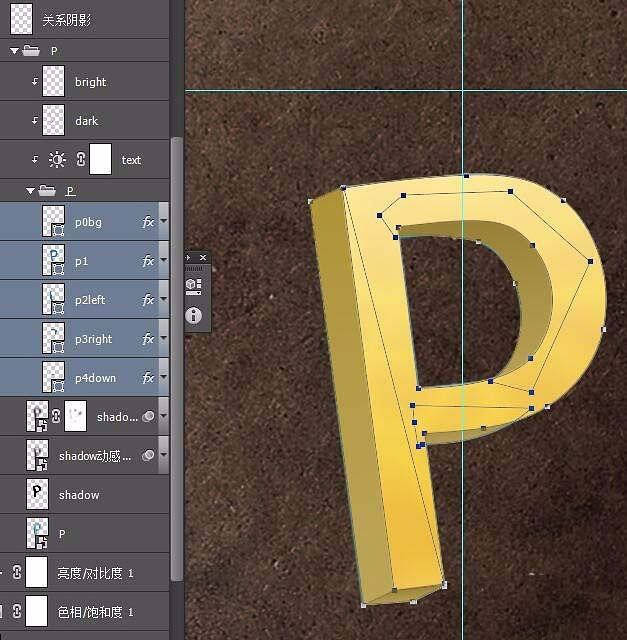
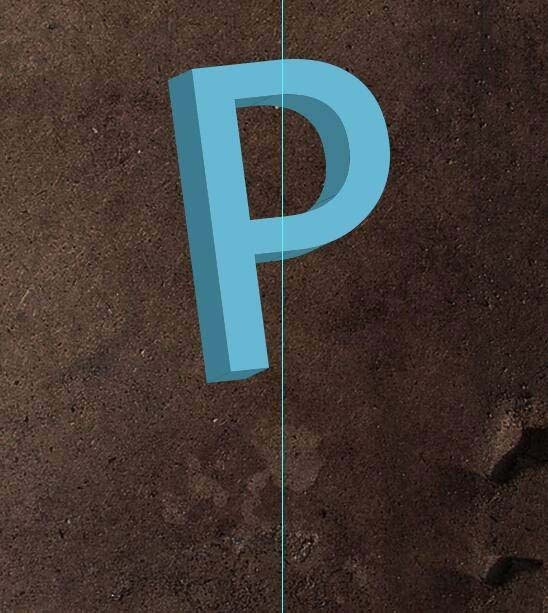
7、再执行……咦,好了。字体不是出来了嘛!好好好,就这样吧。效果如下图所示。
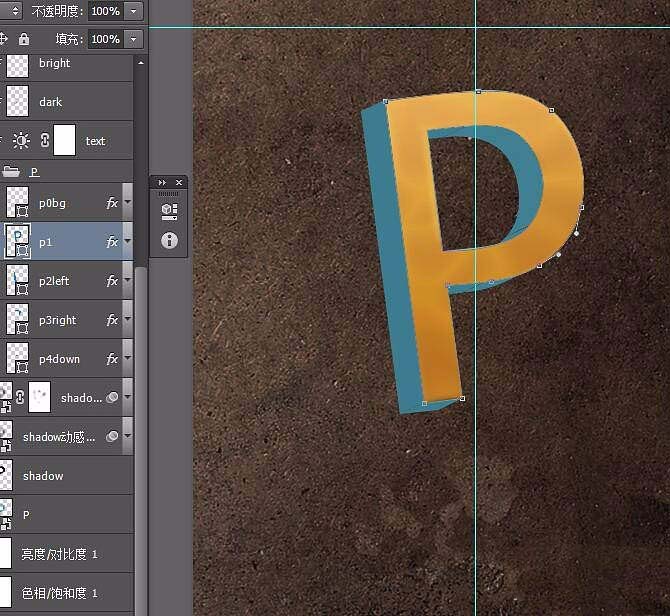
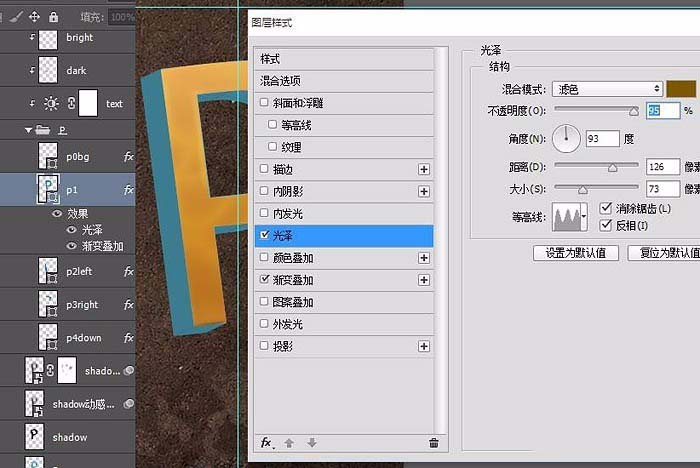
上面就是为各位亲们带来的精彩教程,一起去了解了解吧。
关于《利用ps打造出立体文字的操作步骤》相关问题的解答触及小编就为大家介绍到这里了。如需了解其他软件使用问题,请持续关注国旅手游网软件教程栏目。
版权声明:本文内容由互联网用户自发贡献,该文观点仅代表作者本人。本站仅提供信息存储空间服务,不拥有所有权,不承担相关法律责任。如果发现本站有涉嫌抄袭侵权/违法违规的内容,欢迎发送邮件至【1047436850@qq.com】举报,并提供相关证据及涉嫌侵权链接,一经查实,本站将在14个工作日内删除涉嫌侵权内容。
本文标题:【利用ps打造出立体文字的操作步骤是[利用ps打造出立体文字的操作步骤是什么]】
本文链接:http://www.citshb.com/class277675.html
